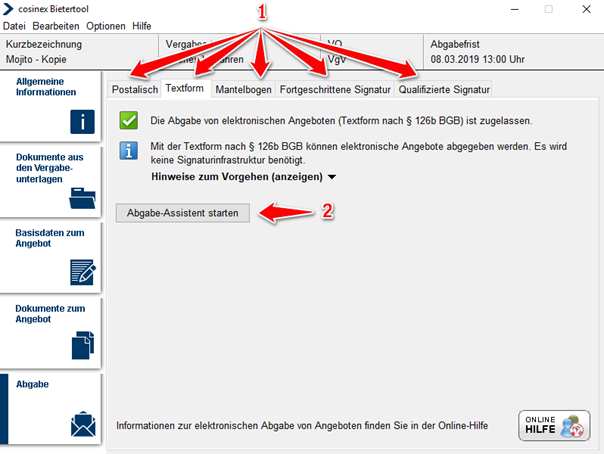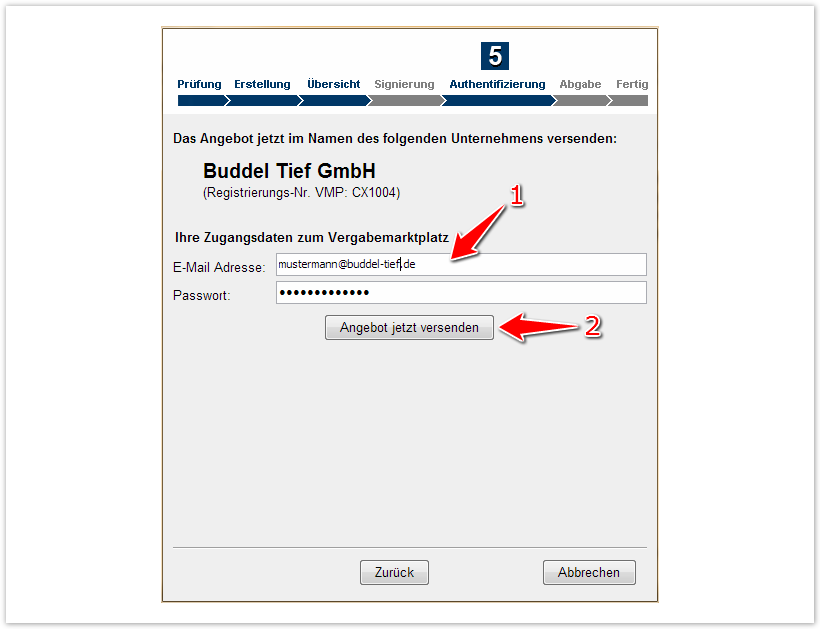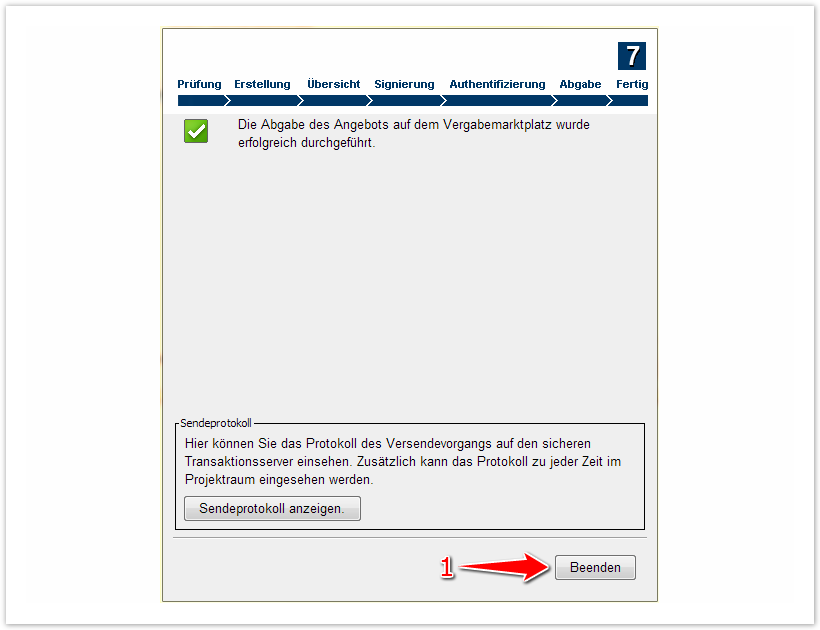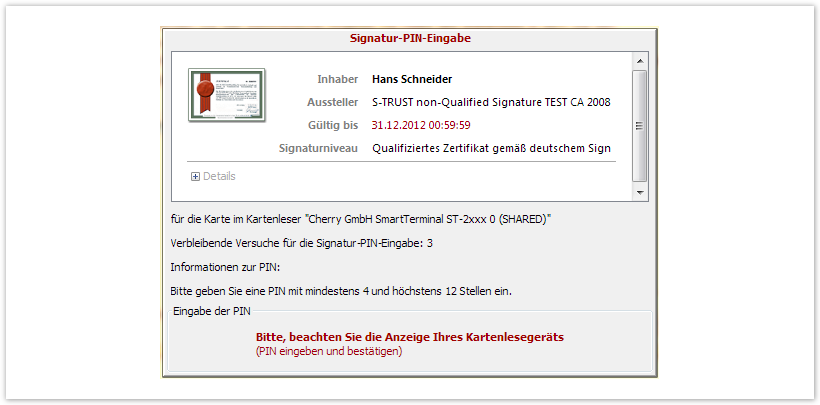Inhalt
Übersicht
| Hinweis |
|---|
Dieses Modul gehört zum Bietertool, das für die Angebotsabwicklung / Abwicklung von Teilnahmeanträgen benötigt wird. Die Verwendung setzt einen freigeschalteten Projektraum voraus! |
...
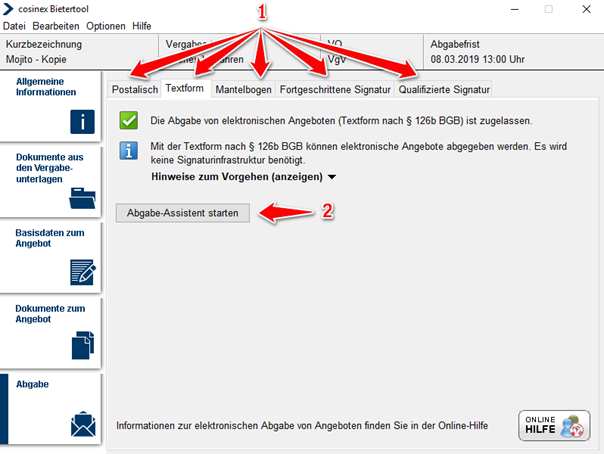
Screenshot: Übersicht Modul "Abgabe"
Häufig gestellte Fragen
| Auszug |
|---|
| Erweitern |
|---|
| title | Wodurch unterscheiden sich die Abgabeverfahren (Postalischer Versand, Mantelbogen, ...) |
|---|
| Postalischer Versand: Unternehmen können ihre Unterlagen auf postalischem Weg einreichen. Mantelbogen: Parallel zu einem elektronischen Teil, der mit dem Bietertool erstellt und eingereicht wird, muss ein Mantelbogen (ein separates Anschreiben) ausgedruckt, unterschrieben und per Post an die Vergabestelle gesendet werden (auf mögliche weitere Angaben oder Anforderungen der Vergabestelle sollte geachtet werden).
Fortgeschrittene elektronische Signatur: Die Abgabe erfolgt ausschließlich elektronisch, dabei wird eine fortgeschrittene Signatur (Softwarezertifikat) vorausgesetzt.
Qualifizierte elektronische Signatur: Die Abgabe erfolgt ausschließlich elektronisch, dabei wird eine entsprechende Signaturkarte benötigt, in Kombination mit einem Kartenlesegerät. |
| Erweitern |
|---|
| title | Wie wählt man das zu verwendende Abgabeverfahren aus? |
|---|
| Den gleichnamigen Reiter anwählen und dann den Abgabe-Assistenten starten. |
| Erweitern |
|---|
| title | Was ist ein Signaturniveau? |
|---|
| Elektronische Signaturen werden für die Abwicklung elektronischer Prozesse mit der Öffentlichen Verwaltung benötigt. Im deutschen Signaturgesetz werden vier Niveaus unterschieden (aufsteigend): angefangen von der "Einfachen Elektronischen Signatur" über die "Fortgeschrittene Elektronische Signatur" bis zur "Qualifizierten Elektronischen Signatur". |
| Erweitern |
|---|
| title | Wo erhält man eine Qualifizierte Signatur? |
|---|
| Akkreditierte Anbieter qualifizierter Zertifikate sind T-Systems, Sparkassen-Finanzgruppe, DATEV, D-TRUST, Deutsche Post AG. Zusätzlich zur Signatur werden ein Kartenlesegerät und eine Chipkarte mit dazugehöriger PIN benötigt. |
|
Mögliche Aktionen
Angebotsabgabe / Abgabe von Teilnahmeanträgen per Mantelbogenverfahren
| Panel |
|---|
| Menüeintrag: | Abgabe
| | Aktion möglich bei | Ausschreibung, Teilnahmewettbewerb |
|
...
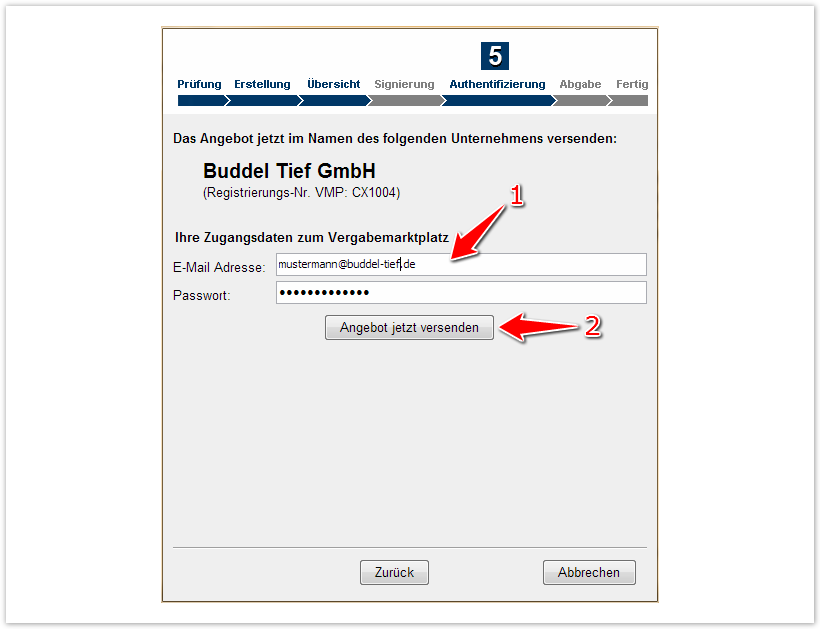
Screenshot: Angebotsabgabe / Abgabe von Teilnahmeanträgen per Mantelbogenverfahren – Schritt 5
Angebotsabgabe / Abgabe von Teilnahmeanträgen mit Fortgeschrittener Signatur
| Panel |
|---|
| Menüeintrag: | Abgabe
| | Aktion möglich bei | Ausschreibung, Teilnahmewettbewerb |
|
...
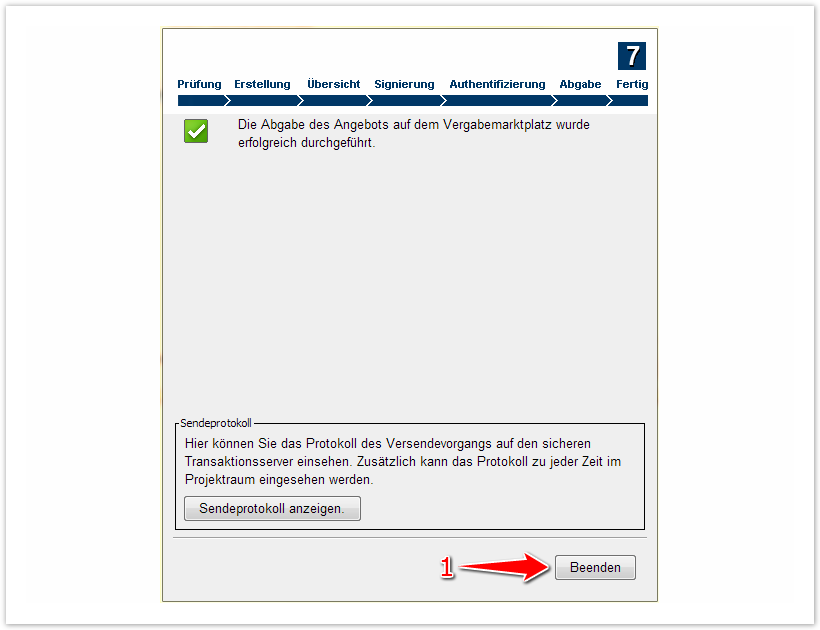
Screenshot: Angebotsabgabe / Abgabe von Teilnahmeanträge mit Fortgeschrittener Signatur – Schritt 6
Angebotsabgabe / Abgabe von Teilnahmeanträgen mit Qualifizierter Signatur
| Panel |
|---|
| Menüeintrag: | Abgabe
| | Aktion möglich bei | Ausschreibung, Teilnahmewettbewerb |
|
...
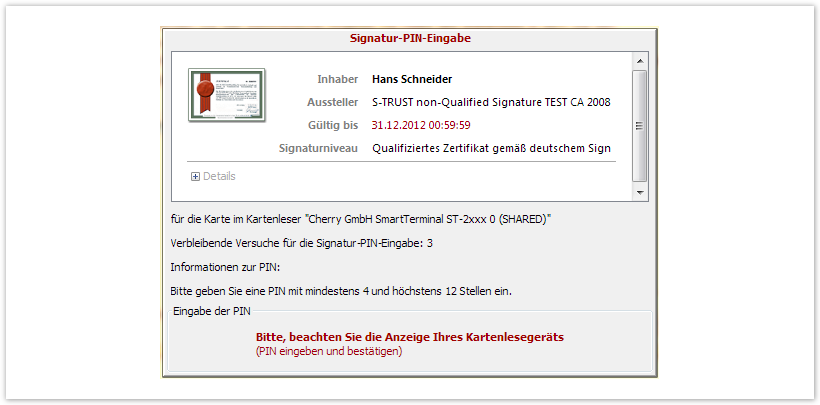
Screenshot: PIN eingeben – Schritt 4
Angebotsabgabe / Abgabe von Teilnahmeanträgen mit Textform
- Sofern der Reiter "Textform" nicht bereits aufgerufen ist, diesen aufrufen (siehe Markierung 1 in Screenshot "Übersicht Modul Abgabe").
- Das Aktionselement "Abgabe-Assistent starten" anklicken (siehe Markierung 2 in Screenshot "Übersicht Modul Abgabe").
Hierdurch wird der Abgabe-Assistent geöffnet. Im ersten Schritt wird vom Abgabe-Assistent geprüft, ob alle obligatorischen Dokumente bearbeitet wurden, damit das Angebot bzw. der Teilnahmeantrag abgegeben werden kann.In Schritt 2 kann dem Angebot bzw. Teilnahmeantrag ein interner Titel gegeben werden. In Schritt 3 erhält der Benutzer eine Zusammenfassung des Angebots. In Schritt 4 muss der Benutzer mit Hilfe der Textform sein Angebot signieren. In Schritt 5 muss sich der Benutzer mit seinen Vergabemarktplatz-Zugangsdaten authentifizieren. Anschließend kann das Angebot bzw. der Teilnahmeantrag an die Vergabestelle gesendet werden.
- Wenn der Assistent anzeigt, dass die Abgabe des elektronischen Angebots bzw. Teilnahmeantrags möglich ist, das Aktionselement "Weiter" anklicken (siehe Markierung 1 und 2 in Screenshot "Angebotsabgabe/Abgabe von Teilnahmeanträge mit Textform - Schritt 1).
- Wenn dem Angebot bzw. dem Teilnahmeantrag ein interner Arbeitstitel gegeben werden soll, den entsprechenden Titel in das Eingabefeld eingeben (siehe Markierung 1 in Screenshot "Angebotsabgabe/Abgabe von Teilnahmeanträge mit Textform - Schritt 2"). Anschließend das Aktionselement "Weiter" anklicken (siehe Markierung 2 in Screenshot "Angebotsabgabe/Abgabe von Teilnahmeanträge mit Textform – Schritt 2").
Sinnvoll ist die Eingabe eines Titels z. B., wenn mehrere Haupt- oder Nebenangebote erstellt werden. Der Titel erscheint in der Übersicht zu den Angeboten bzw. Teilnahmeanträgen im Projektraum (Projektraum › Angebote bzw. Teilnahmeanträge).
- Die Zusammenfassung des Angebots bzw. Teilnahmeantrags prüfen (siehe Markierung 1 in Screenshot "Angebotsabgabe/Abgabe von Teilnahmeanträge mit Textform – Schritt 3" ). Um ggf. die Zusammenfassung auszudrucken, das Aktionselement "Zusammenfassung drucken" anklicken (siehe Markierung 2 in Screenshot "Angebote oder Teilnahmeanträge mit Textform abgeben - Schritt 3"). Anschließend das Aktionselement "Weiter anklicken", um die Zusammenfassung zu bestätigen (siehe Markierung 3 in Screenshot "Angebotsabgabe/Abgabe von Teilnahmeanträgen mit Textform - Schritt 3").
- Das Aktionselement "Signaturvorgang starten" anklicken (siehe Markierung 1 in Screenshot "Angebotsabgabe/Abgabe von Teilnahmeanträge mit Textform - Schritt 4").
- In dem Textfeld die erforderlichen Angaben zu Ihrer Person nach §126b BGB eingeben. Nach der Eingabe den Knopf „Weiter“ drücken (siehe Screenshot "Textform – Schritt 7"). Dann im Abgabe-Assistent das Aktionselement "Weiter" anklicken (siehe Markierung 1 in Screenshot "Signaturvorgang abschließen - Schritt 4").
- Die für die Anmeldung am Vergabemarktplatz verwendeten Zugangsdaten eingeben (siehe Markierung 1 in Screenshot "Authentifizierung - Schritt 5"). Um jetzt das Angebot elektronisch zu versenden, das Aktionselement "Angebot jetzt versenden" anklicken (siehe Markierung 2 in Screenshot "Authentifizierung - Schritt 5").
Im Fenster des Angebots-Assistenten wird daraufhin der Fortschritt der Datenübermittlung angezeigt: grüne Haken signalisieren die erfolgreiche Übermittlung an die Vergabestelle.
- Wenn das Fenster des Angebots-Assistenten jetzt geschlossen werden soll, das Aktionselement "Weiter" anklicken und im nächsten Schritt das Aktionselement "Beenden" (siehe Markierung 1 in Screenshot "Angebotsabgabe/Abgabe von Teilnahmeanträge mit Textform – Schritt 7" ).
Das elektronische Angebot bzw. der elektronische Teilnahmeantrag ist erfolgreich abgegeben worden. Das Bietertool kann nun geschlossen werden.
...